Bạn đang bực bội vì liên tục gặp lỗi “Invalid Meeting ID” khi tham gia lớp học hoặc cuộc họp trực tuyến trên Zoom? Đừng lo lắng, bài viết này trên Gamethu.org sẽ cung cấp cho bạn những giải pháp hữu hiệu để xử lý lỗi khó chịu này một cách nhanh chóng và dễ dàng.
Zoom đã trở thành một công cụ không thể thiếu trong thời đại công nghệ số, đặc biệt là trong bối cảnh học tập và làm việc trực tuyến ngày càng phổ biến. Tuy nhiên, lỗi “Invalid Meeting ID” đôi khi xuất hiện và làm gián đoạn quá trình học tập, làm việc của bạn. Vậy nguyên nhân nào dẫn đến lỗi này và làm thế nào để khắc phục? Hãy cùng tìm hiểu chi tiết trong bài viết dưới đây.
I. Lỗi Invalid Meeting ID là gì? Nguyên nhân gây ra lỗi
Thông báo “Invalid Meeting ID” xuất hiện khi bạn cố gắng tham gia một cuộc họp trên Zoom nhưng ID cuộc họp bạn nhập không hợp lệ hoặc không chính xác. Điều này có thể do một số nguyên nhân sau:
- Cuộc họp đã kết thúc: Người tổ chức (host) đã kết thúc cuộc họp nên bạn không thể tham gia.
- ID cuộc họp sai: Bạn có thể đã nhận được ID cuộc họp không chính xác hoặc đã nhập sai ID.
- Đăng nhập nhiều thiết bị: Việc đăng nhập cùng một tài khoản Zoom trên nhiều thiết bị (máy tính, điện thoại, máy tính bảng,…) cùng lúc cũng có thể gây ra lỗi này.
- Cuộc họp đã hết hạn: Một số cuộc họp được thiết lập thời gian cụ thể và sẽ hết hạn sau khoảng thời gian đó.
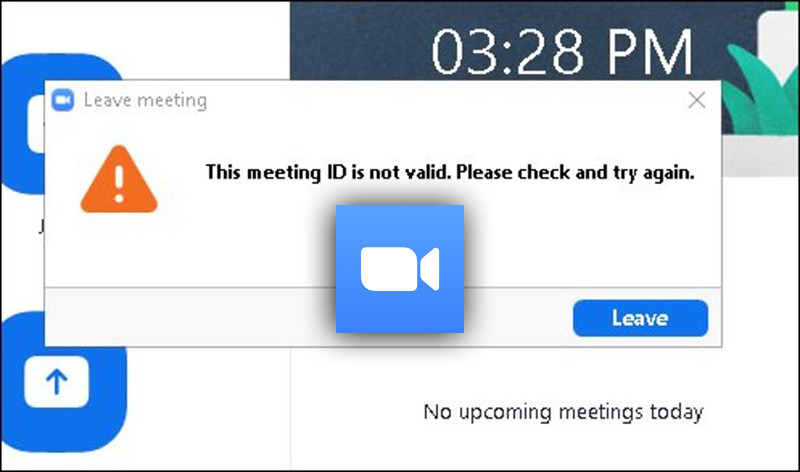 Lỗi Invalid Meeting ID trên Zoom là gì? Cách sửa lỗi Invalid Meeting ID
Lỗi Invalid Meeting ID trên Zoom là gì? Cách sửa lỗi Invalid Meeting ID
II. 4 Cách Sửa Lỗi Invalid Meeting ID trên Zoom
Dưới đây là 4 cách đơn giản và hiệu quả để khắc phục lỗi Invalid Meeting ID trên Zoom:
1. Đăng xuất khỏi tất cả thiết bị khác
Nếu bạn đang đăng nhập Zoom trên nhiều thiết bị, hãy thử đăng xuất khỏi tất cả các thiết bị khác, chỉ giữ lại thiết bị bạn muốn sử dụng để tham gia cuộc họp.
- Mở ứng dụng Zoom trên máy tính.
- Click vào ảnh đại diện ở góc phải màn hình.
- Chọn “My Profile” (Hồ sơ của tôi).
- Kéo xuống cuối trang và chọn “Đăng xuất tôi khỏi tất cả thiết bị”.
- Đăng nhập lại vào Zoom trên thiết bị bạn muốn sử dụng và thử tham gia cuộc họp lại.
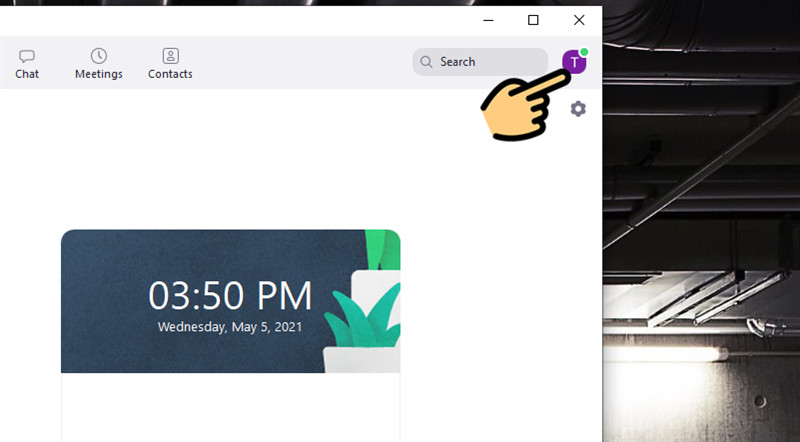 Click vào ảnh đại diện Zoom ở góc phải
Click vào ảnh đại diện Zoom ở góc phải
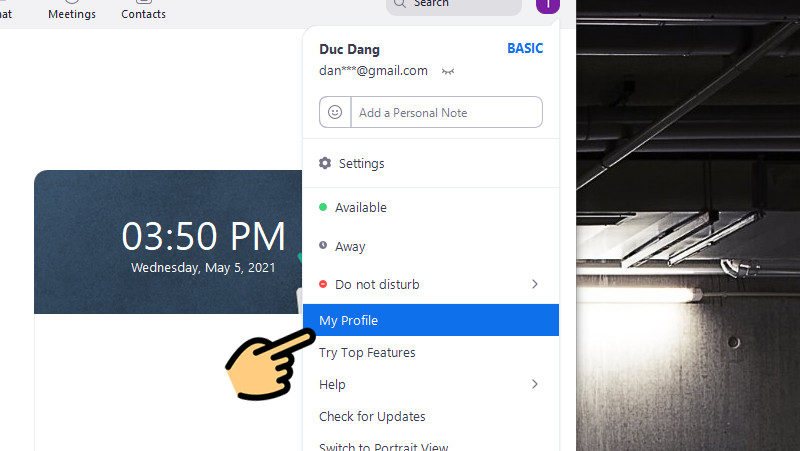 Chọn mục My Profile
Chọn mục My Profile
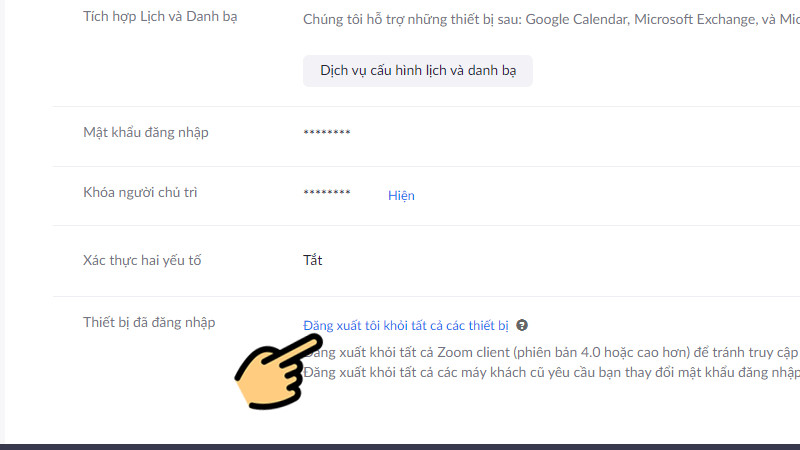 Chọn mục Đăng xuất tôi khỏi tất cả thiết bị
Chọn mục Đăng xuất tôi khỏi tất cả thiết bị
2. Xóa dữ liệu ứng dụng Zoom (Android)
Đối với người dùng Android, việc xóa dữ liệu ứng dụng Zoom có thể giúp khắc phục lỗi.
- Vào “Cài đặt” > “Ứng dụng”.
- Chọn ứng dụng Zoom > Nhấn vào “Lưu trữ”.
- Nhấn “Xóa dữ liệu” > Chọn “OK” để xác nhận.
- Mở lại ứng dụng Zoom và thử tham gia cuộc họp.
-800×384-800×384.jpg)
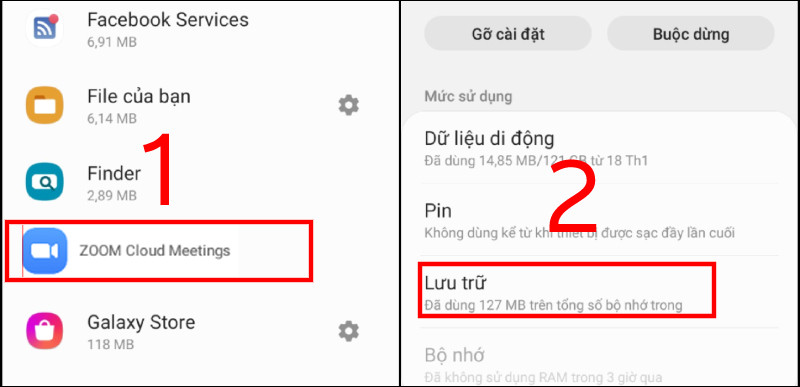 Chọn ứng dụng Zoom > Nhấn vào Lưu trữ.
Chọn ứng dụng Zoom > Nhấn vào Lưu trữ.
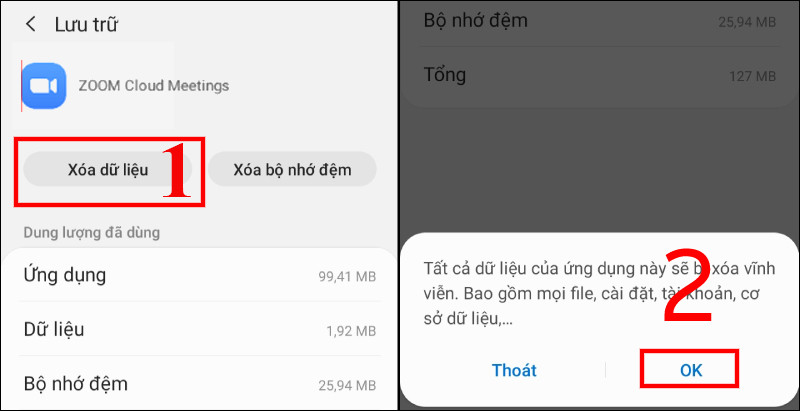 Nhấn Xóa dữ liệu
Nhấn Xóa dữ liệu
3. Khởi động lại ứng dụng Zoom (iOS)
Đối với người dùng iOS, hãy thử khởi động lại ứng dụng Zoom.
- Vuốt lên từ cạnh dưới màn hình để hiển thị các ứng dụng đang chạy. (Đối với iPhone có nút Home, nhấn đúp nút Home).
- Tìm ứng dụng Zoom và vuốt lên để đóng ứng dụng.
- Mở lại ứng dụng Zoom và thử tham gia cuộc họp.
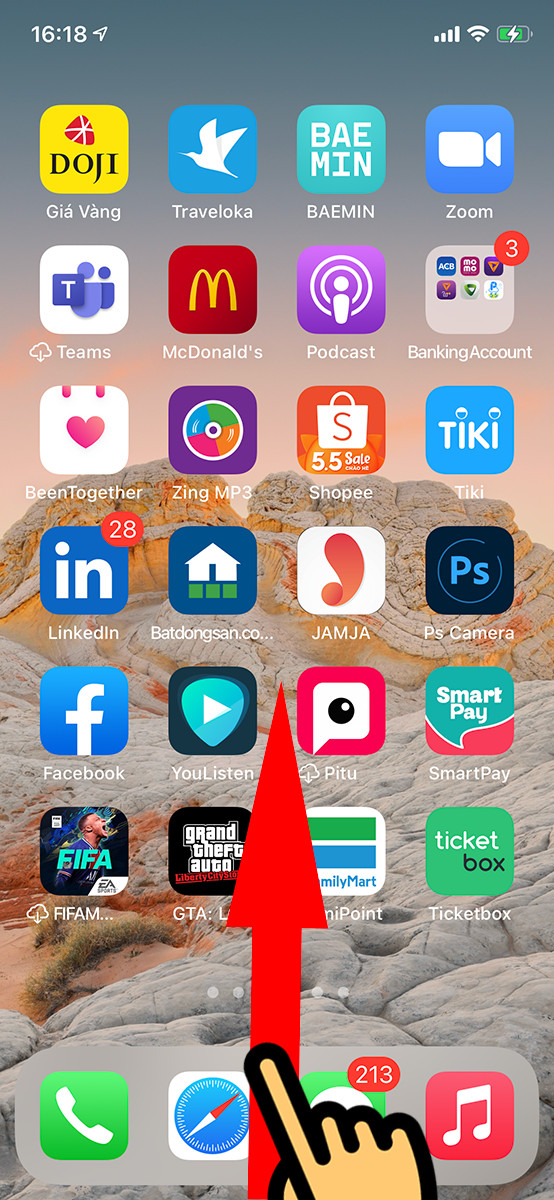 Vuốt chậm từ cạnh dưới màn hình lên
Vuốt chậm từ cạnh dưới màn hình lên
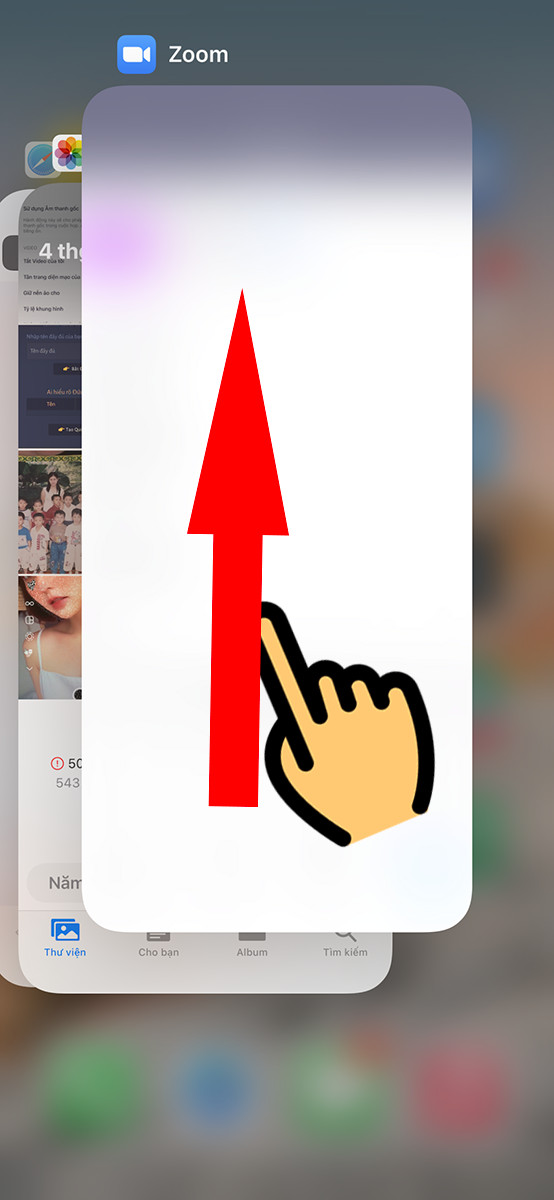 Tìm ứng dụng Zoom và kéo lên phía trên
Tìm ứng dụng Zoom và kéo lên phía trên
4. Liên hệ với người tổ chức cuộc họp
Nếu bạn đã thử tất cả các cách trên mà vẫn không thành công, hãy liên hệ với người tổ chức cuộc họp để kiểm tra lại ID cuộc họp và thời gian diễn ra cuộc họp. Họ có thể cung cấp cho bạn ID chính xác hoặc thông báo về bất kỳ sự cố nào với cuộc họp.
Kết luận
Lỗi “Invalid Meeting ID” trên Zoom có thể gây ra sự gián đoạn không mong muốn, tuy nhiên, với những cách khắc phục đơn giản nêu trên, bạn có thể nhanh chóng giải quyết vấn đề và tham gia cuộc họp một cách thuận lợi. Hãy thử áp dụng các phương pháp này và chia sẻ kinh nghiệm của bạn trong phần bình luận bên dưới!